Hoe een werkbladtabblad in Excel 2013 te verwijderen
Grote spreadsheets en overmatige verzoeken om bewerkingen kunnen ervoor zorgen dat u in gegevens in uw Excel-werkmap zwemt. Zodra u het bestand hebt voltooid en klaar bent om het met anderen te delen, ontdekt u mogelijk dat u een werkbladtabblad in Excel 2013 moet verwijderen dat niet langer relevant is voor wat u bereikt.
Ik vind dat de meeste spreadsheets waar ik aan werk, beginnen als een enorm, enkel werkblad met alle relevante informatie, maar dat het moet worden vereenvoudigd of gereorganiseerd voor de doeleinden van de persoon die het bestand zal lezen. Mijn voorkeursmethode om in deze situaties georganiseerd te blijven, is om dingen over werkbladen te scheiden, waarna ik de onderstaande stappen kan volgen om werkbladen te verwijderen die niet belangrijk zijn voor het resultaat dat ik probeer te bereiken.
Verwijder een tabblad in Excel 2013
Zoals hierboven vermeld, geven de tabbladen onderaan het Excel 2013-venster een individueel werkblad aan. Het kan handig zijn om delen van een werkblad voor organisatorische doeleinden in afzonderlijke bladen te scheiden, maar minder ervaren Excel-gebruikers kunnen gemakkelijk in de war raken door de tabbladen. Dus als u tabbladen heeft die niet relevant zijn voor wat u doet, kunt u onze onderstaande stappen volgen om die tabbladen te verwijderen. Merk op dat hierdoor het werkblad dat het tabblad identificeert, ook wordt verwijderd.
Stap 1: Open uw Excel-bestand met het werkblad dat u wilt verwijderen.
Stap 2: Zoek uw werkbladtabbladen onder aan het venster.

Stap 3: klik met de rechtermuisknop op het tabblad dat u wilt verwijderen en klik vervolgens op de optie Verwijderen .
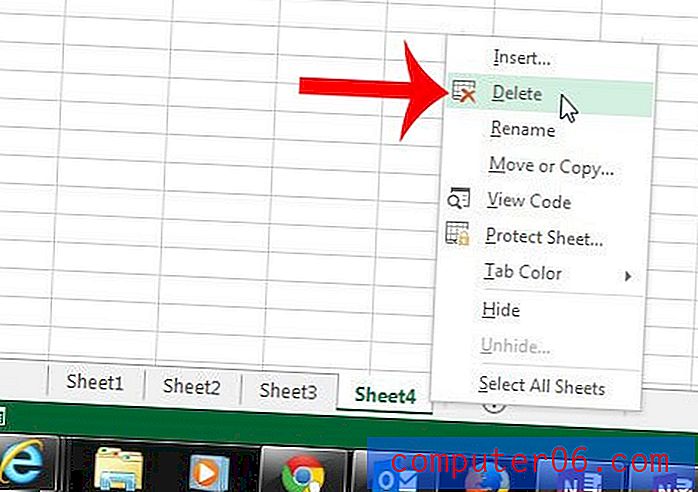
Wilt u uw werkbladtabbladen gemakkelijker te identificeren maken? Wijzig de kleur van een tabblad met de stappen in dit artikel.



